Algunas entidades, como clientes, proveedores, productos y servicios, y los documentos, pueden contener dentro de su registro maestro, un navegador de registros secundarios o dependientes del principal, conocidos también como registros hijos, cuyo padre es el registro principal.
Este navegador usualmente está contenido dentro de un folio del registro padre, y en algunos casos pueden ser más, cada uno con sus propios registros dependientes.
Ejemplos
Algunos ejemplos de este tipo de navegadores.
Clientes
Cada uno es un registro en la tabla de clientes, que corresponde a su casa matriz o sucursal 1 y, además, en su interior pueden contener las sucursales con las que cuenta y que Sigue® puede individualizar y aplicar.
Productos y Servicios
Cada uno es un producto o servicio y, además, si es del tipo compuesto, producido, o kit/paquete, contiene en su interior el navegador de Componentes, que aplica según corresponda. Y todos tienen un navegador secundario para los precios según las listas de precios activas.
Documentos
Usualmente los documentos, donde cada registro en su navegador de tabla maestra corresponde a uno, al editarlos cuentan en su interior con navegadores secundarios.
En el caso de los abonos, un navegador secundario para los documentos abonados y otro para las cuotas o detalle de forma de pago.
En las ventas, uno para los detalles o productos y servicios vendidos; otro para las cuotas o detalle de forma de pago; otro para los documentos relacionados; y dependiendo del documento y movimiento una para la trazabilidad.
Edición de registro
Los registros secundarios se navegan de la forma usual dentro de su propio navegador.
Para editar los registros secundarios, dependientes o hijos, existen dos maneras.
Campo a campo, zona de edición
Cada registro es editado en la zona de edición de este tipo de registros dependientes, usualmente ubicada al pie o costado de su navegador, donde el cursor avanza en forma vertical, campo a campo según estén autorizados.
Ejemplo, sucursales de clientes
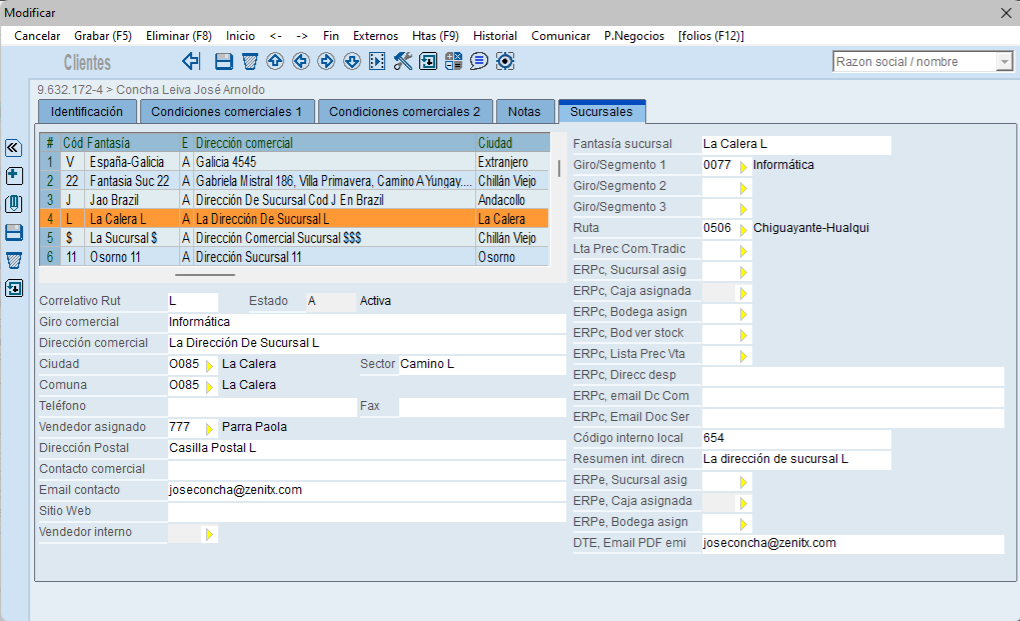
Menú de edición
Esta modalidad cuenta con un menú vertical, que en este caso está ubicado al costado izquierdo de su navegador.
Los iconos u opciones de este menú operan de forma similar a sus pares de los menús principales, aunque en este caso las acciones que ejecutan son aplicables al registro secundario sobre el cual se encuentra el cursor en la zona de la tabla dependiente, no afectando al registro padre hasta que, desde el menú general de edición, ubicado en el nivel superior, se elija grabar para salvar los cambios o abandonar para ignorarlos.
El menú general de edición permanece activo durante el trabajo sobre el folio de registros dependientes, pudiendo usarlo en cualquier momento.
Cancelar Cambios
Deshace las modificaciones que se hayan hecho en los campos del registro actual después de la última grabación.
Agregar
Genera uno nuevo, la barra de navegación se posiciona sobre este en el navegador y el cursor salta a la zona de edición para completar la información correspondiente.
Modificar
Con doble clic sobre el registro o con clic en el icono de modificar, traspasa el control a la zona de edición donde ya están contenidos los datos, pues son mostrados registro a registro cuando se navega sobre la tabla.
Grabar
Guarda el registro o sus cambios temporalmente y el control vuelve a la tabla, sobre el registro actual.
Eliminar
Previa confirmación, elimina el registro actual. Equivalente a la tecla suprimir, que para el caso cumple la misma función.
Historial
Accede al diálogo que indica la fecha y otros datos de creación y última modificación del registro actual.
Columna a columna, en el navegador
Cada registro es editado directamente en su fila del navegador, donde el cursor avanza en forma horizontal, columna a columna según estén autorizadas.
Ejemplo, detalles de documentos
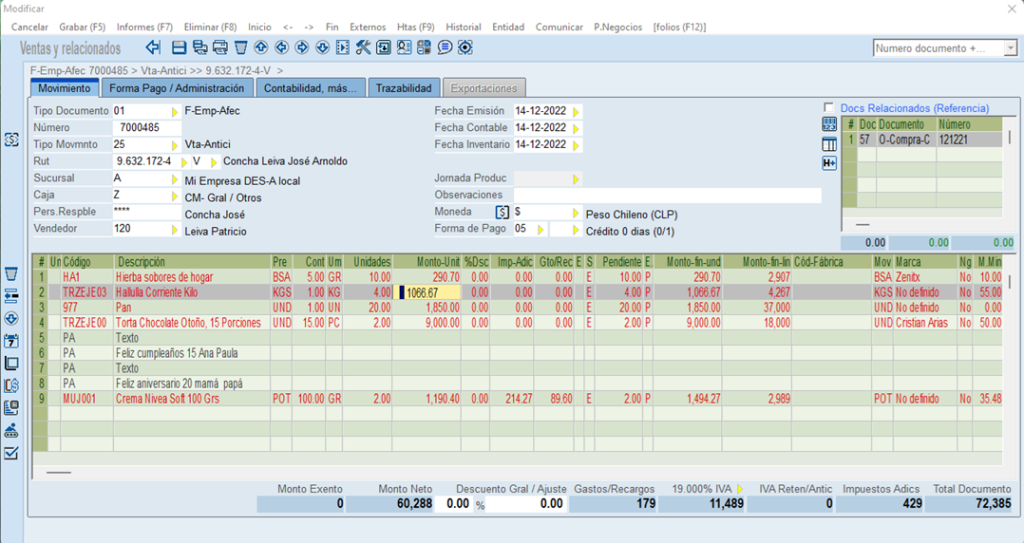
Menú de edición
Eliminar
Previa confirmación, elimina el registro actual. Equivalente a la tecla suprimir, que para el caso cumple la misma función.
Insertar línea en fila actual
Inserta una nueva línea (vacía) en la fila donde está el cursor, desplazando hacia abajo esta y todas las posteriores.
Ir a último registro existente
Se posiciona sobre el último registro existente o con información, y refresca el navegador. Esta opción es muy útil cuando existen muchos registros y desea ir al último de forma rápida.
(Otras funciones específicas)
Dependiendo del módulo o función en que se encuentre, este menú puede sumar opciones propias de cada uno, estas generalmente dan acceso a un diálogo que cumple alguna función relacionada con el registro actual.
El menú de edición, en la edición columna a columna, no incluye la opción de Agregar registros, porque en estos casos, y dependiendo de la configuración del sistema, se agrega un nuevo registro cuando se termina el anterior o cuando se presiona Enter o se hace doble clic sobre el actual si está vacío.
Tampoco incluye la opción Modificar Registros porque, si se permite, esta se activa automáticamente si se hace doble clic o se presiona Enter sobre uno ya existente, y comienza a editarlo.
El grabado temporal del registro es automático al terminar la línea o al abandonarla luego de los campos mínimos exigidos.
Algunas herramientas específicas pueden tener variantes especiales, por ejemplo, en los atributos rastreables de los documentos cuando aplica el módulo de trazabilidad de productos, no se permite agregar nuevos registros porque estos son gestionados de forma automática según los atributos de los detalles y los componentes.
Menú flotante
Los navegadores de tablas dependientes o secundarias suelen incluir una primera columna con la cabecera ‘#’, cuyo contenido en cada fila es el número de registro hijo respectivo.
Generalmente un clic derecho en cualquier posición de esta columna despliega un pequeño menú flotante con las siguientes opciones:
Eliminar registro actual
Previa confirmación lo elimina, es el equivalente al icono Borrar del menú anterior.
Insertar línea en fila actual
Inserta una nueva línea (vacía) en la fila donde está el cursor, desplazando hacia abajo esta y todas las posteriores.
Ir a último registro existente
Se posiciona sobre el último registro existente o con información, y refresca el navegador. Esta opción es muy útil cuando existen muchos registros y desea ir al último de forma rápida.
Emitir Informe Rápido
Genera en forma automática un informe que envía a pantalla y se puede exportar a Excel o imprimir, con todos los registros actualmente existentes en la tabla, considerando todas sus columnas.
Exportar rápido a PDF
Lo mismo que informe rápido, pero esta vez es enviado al visualizador de PDF.
(Otras funciones específicas)
Dependiendo del módulo o función en que se encuentre, este menú puede incluir otras opciones propias de cada uno, estas generalmente dan acceso a un diálogo que cumple alguna función relacionada con el registro actual.
Cantidad de registros
Cada navegador secundario generalmente inicia con una cantidad de registros o filas suficiente para cubrir toda el área que ocupa en el diálogo, logrando una imagen uniforme con el menor consumo posible de recursos.
No inician con el total de registros autorizados por configuración del maestro de tipo de documento u otro, lo que en ocasiones pueden ser hasta 999; sino que luego de los inicialmente generados, se van agregando más en forma interna según demanda.
Cuando en la edición columna a columna se llega al último registro secundario vacío, automáticamente se agrega uno más que queda disponible para ser editado, el que a su vez agregará otro, suponiendo siempre que habrá más demanda hasta alcanzar los límites.
Cuando se elimina un registro o se eliminan todos los vacíos, siempre se agregarán al final de los ocupados solo los necesarios para llenar el área del navegador.
Si la cantidad de registros autorizados para ese navegador en la configuración de su registro padre es menor a la cantidad de filas visibles que permite el navegador, este se llena con todas las filas necesarias, pero la edición solo permite operar hasta las autorizadas, avisando cuando se intenta sobrepasar el límite.
Cuando intenta ir más allá de las filas autorizadas (con cualquiera de los recursos de desplazamiento) recibe un mensaje. En este caso, si está agregando o modificando el documento, el cursor retorna al último registro secundario ocupado o autorizado. Si solo está consultando un documento que tiene exceso de registros secundarios, puede recorrerlos, pero recibiendo un mensaje cada vez que se posicione en uno más allá de la cantidad autorizada.
En caso de documentos con exceso de registros secundarios (lo que no es regular, solo ocurriría si modifica los atributos correspondientes reduciendo el límite máximo por debajo de una cantidad efectivamente ocupada antes), la tecla Fin o la opción Ir a último <tipo registro> existente, van al último registro ocupado y dejan el cursor posicionado allí.
Cuando se importan registros secundarios hacia un documento (ensayos/servicios desde los RCM hacia una minuta, productos y servicios desde las guías de despacho hacia una factura, etc.), si estos exceden la cantidad autorizada para el documento actual, recibe un mensaje y la importación solo incluye esa cantidad autorizada. Si es adecuado, puede modificar ese límite en los atributos del tipo de documento.
Al cargar los registros secundarios de un documento que ya existe, y al importar registros hacia una tabla secundaria de un documento, siempre agrega al menos uno vacío al final.
Teclas y Desplazamiento
Independiente de que pueden ser funcionalidades estándar en los navegadores padre, en los navegadores secundarios también se tienen las siguientes, donde algunas solo existen en el tipo de edición columna a columna si corresponde.
Tecla Fin y opción Ir a último <tipo registro> existente
La tecla Fin siempre salta al último registro realmente ocupado de la tabla secundaria, ignorando los registros vacíos hacía el final, si los hubiera.
Desde el menú vertical del lado izquierdo y desde el menú flotante activado con clic del botón derecho del mouse en ‘#’ de navegador, la opción Ir a último <tipo registro> existente, también van al último registro realmente ocupado.
Flechas Arriba/Abajo y teclas Inicio y RePág
Operan del modo usual. En agregar/modificar al posicionarse en un registro vacío lo dejan en estado de edición y por tanto el desplazamiento se detiene porque el control se pasa al campo editado.
Tecla AvPág, Barra de Desplazamiento Vertical y Scroll del Mouse
Siempre llegan hasta el último registro existente, sin diferenciar entre vacíos y ocupados. En agregar/modificar al posicionarse en un registro vacío lo dejan en estado de edición y por tanto el desplazamiento se detiene porque el control se pasa al campo editado.
Tecla Escape al editar registros
Cuando se usa la tecla escape al estar modificando un registro secundario columna a columna ya existente, el registro retorna a su contenido original y el cursor permanece sobre el mismo.
Cuando se usa la tecla escape al estar agregando un registro secundario nuevo, si los datos aun no son suficientes, el registro es abortado y retorna a su estado inicial (usualmente vacío), y el cursor retrocede hacia arriba al registro más inmediato que encuentre ocupado.
Principalmente como medida de apoyo, al editar un registro vacío al final de la tabla esta técnica permite que un solo escape retorne al último registro realmente ocupado (o al primero de la tabla si no hay ninguno), sin importar cuántos registros vacíos haya antes.
Aumentar y Reducir tamaño de la fuente
Estos navegadores cuentan con esos recursos según se describen en el navegador de tablas maestras.
Cuando se usa el efecto de aumentar el tamaño de la fuente, y se trata de un navegador de registros secundarios o dependientes que permiten la edición columna a columna de sus datos, el navegador intenta mantener la posibilidad de que los datos o columnas editables que quedan ocultos hacia la derecha se editen en la última columna editable visible.
Mover contenido como objeto físico y desplazamiento inercial
Estos navegadores cuentan con dichos recursos de la forma en que se describen en el navegador de tablas maestras.




